本节课给大家分享PPT中快捷键的使用和如何轻松获取PPT快捷键。
分两个部分进行,第一个部分是PPT中常用快捷键;第二个部分是PPT中所有快捷键。

首先我们来看看PPT中有哪些常用的PPT快捷键

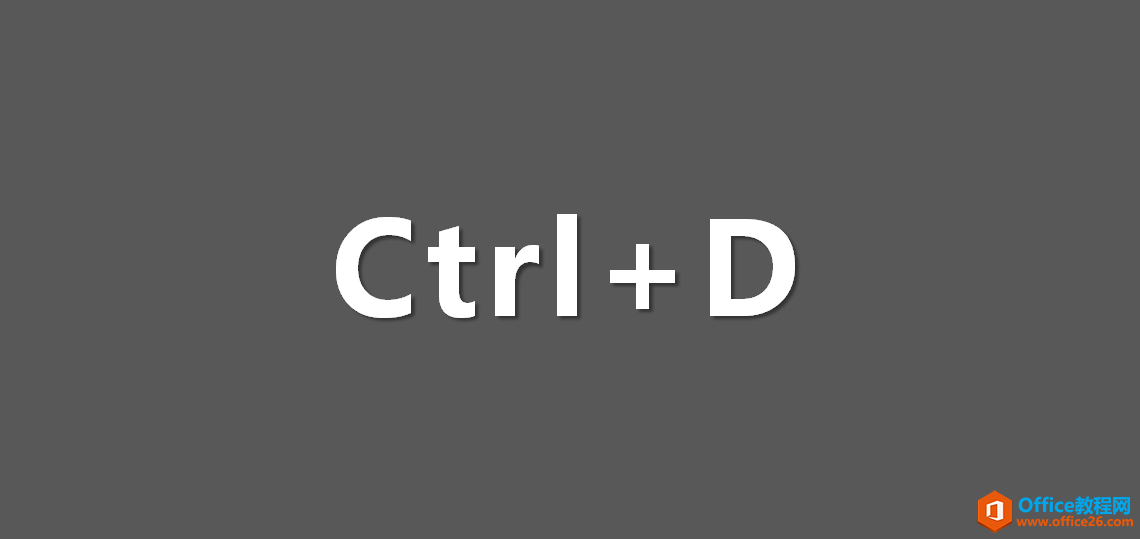


以上这些都是复制的快捷键,ctrl c加上ctrl v,大家应该比较熟悉,就不多说。
主要给大家说下ctrl d,只要按一步都可以实现复制的,还有按住ctrl加同时拖动鼠标左键,也是非常好的复制方法,是我常用的。
最后的那个f4,这个也是复制,它的好处是复制的时候方向可以任由我们改变,但是它需要结合其他快捷键使用。就是按住ctrl同时拖动鼠标左键复制好一个后,再来按f4。

有一张图片

如何利用PPT把字拆成一笔一划出来, 用PPT来告诉你
现在我们来看下今日的效果图展示:(让你的字体分成一笔一划,而且每一笔画都可以插入图片,变幻样式) 效果图1 效果图2 接来下分析步骤做法: 首先我们在插入选项里找到文本框,绘制


以上这几张图片就是使用了f4实现的效果,说明了f4是可以360度无死角等比例复制,而其他的复制快捷是实现不了这个效果的,它们只能进行一个方向的复制,大家可以尝试去操作看看。
继续来了解常用快捷键




那么常用的字体先给大家分享到这里现在我们来说第二部分PPT中所有的快捷
其实想知道PPT中所有的快捷键是什么非常简单,大家可以打开PPT后,按下Alt的这个键,我们就可以看到PPT中全部的快捷了。
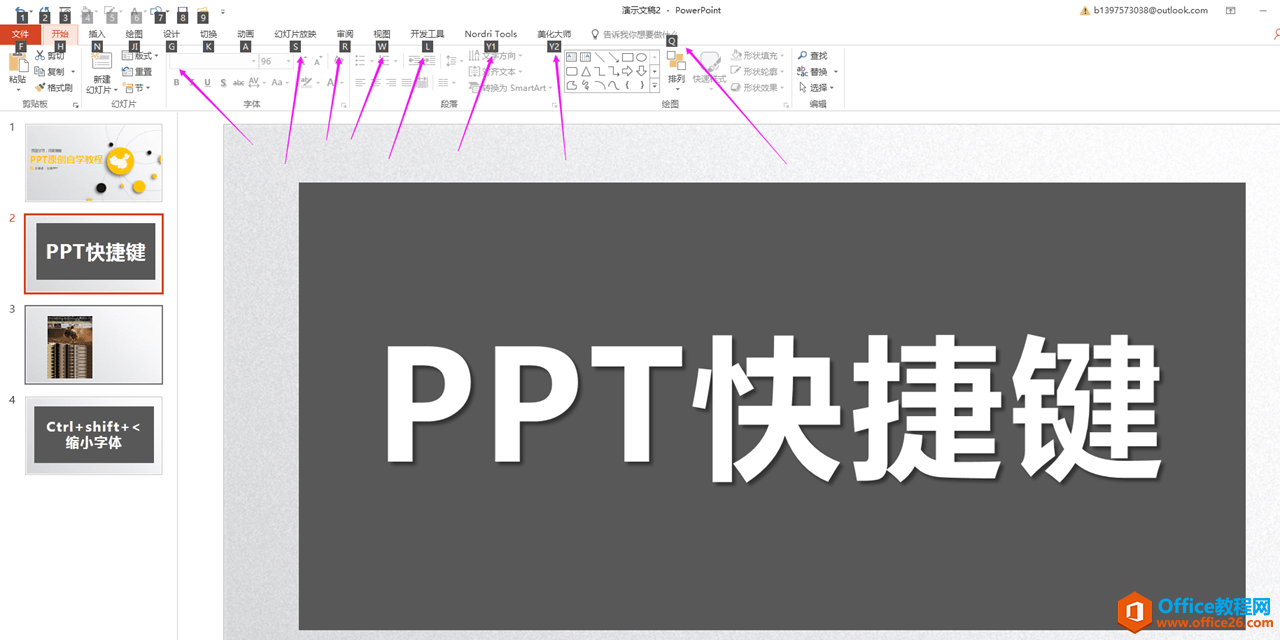
按下alt后出现的画面
这个时候我们就可以跟着出现的字母进行点击,就会出现相对应的功能,是不是一键到位呢。
如我们要找插入选项里的形状功能,就需要按这几个键:N-SH,就可以出现形状这个功能。
如何在PPT里面制作个人招牌或是个人名片
这次给大家分享的是个人招牌,也是可以用这个方法做个人名片的。 平时我们外出会看到每家店都有自己独立的招牌,每个招牌都是立体,字体也是立体的,那么在PPT里面也是可以做出来这种


